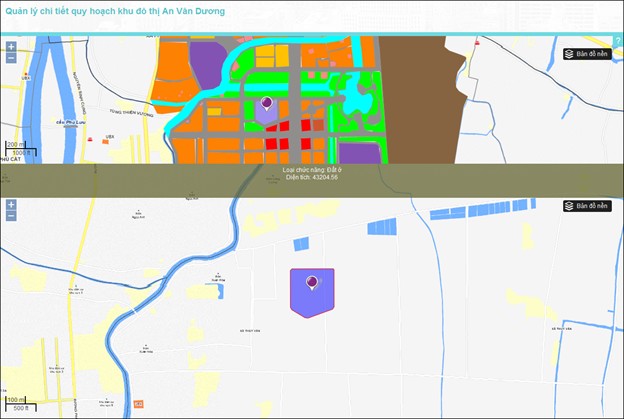gMasterdetail |
Ứng dụng này tương tự như ứng dụng gSideBySide nhưng cho phép quy định tỷ lệ hiển thị ở bản đồ chính (master) và bản đồ chi tiết (detail). Ứng dụng này phù hợp với nhu cầu tra cứu thông tin tương quan giữa hai bản đồ ở hai mức độ chi tiết khác nhau (ví dụ bản đồ lưới trung áp và bản đồ lưới phân phối).
Ví dụ Tạo ứng dụng khai thác trên bản đồ quản lý chi tiết quy hoạch.
Để tạo bản đồ dạng tổng thể - chi tiết bạn cần:
•Tạo bản đồ chuyên đề có các lớp chuyên đề chức năng sử dụng đất.
•Tạo ứng dụng theo mẫu gMasterdetail từ bản đồ mà bạn đã tạo.
1) Tạo bản đồ quy hoạch khu đô thị An Vân Dương.
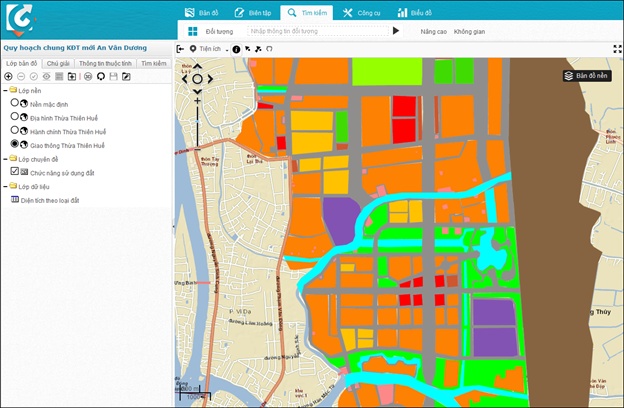
2) Tạo ứng dụng Bản đồ quy hoạch khu đô thị An Vân Dương.
a) Mở trang Quản trị >> Tài nguyên số
b) Kích chọn nút lệnh ![]() , hiển thị giao diện Cấu hình ứng dụng
, hiển thị giao diện Cấu hình ứng dụng
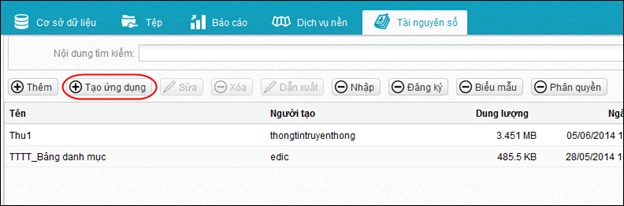
3) Cấu hình ứng dụng: Trên giao diện Cấu hình ứng dụng nhập các thông tin như sau:
a)Chọn bộ sưu tập: Chọn bộ sưu tập ( hay nhóm bản đồ) mà bạn muốn tổ chức bản đồ vào.
b)Loại ứng dụng: Chọn ứng dụng gMasterdetail.
c)Mô tả: Nhập thông tin mô tả chi tiết cho tài nguyên cần thêm mới.
d)Tiêu đề: Nhập tiêu đề cho tài nguyên mới.
4) Kích chọn nút lệnh Cấu hình để thực hiện việc thêm mới tài nguyên.
a) Tab Thông tin chung
•Tiêu đề ứng dụng: Nhập tên ứng dụng.
•Tiêu đề phụ: Nhập tiêu đề phụ ứng dụng. Tên này sẽ được hiển thị dưới Tiêu đề ứng dụng.
•Mô tả: Nhập thông tin mô tả cho ứng dụng.
•Kiểu hiển thị: Chọn Hiển thị tiêu đề ứng dụng nếu bạn muốn header (Các tiêu đề và logo) được hiển thị; Chọn Hiển thị dạng iframe nếu bạn chỉ muốn hiển thị bản đồ.
•Đường dẫn logo: Chọn đường dẫn cho logo.
•Danh sách tiện ích mở rộng: Tích chọn các tiện ích bạn muốn sử dụng. Đối với tiện ích Bookmarks, bạn có thể tạo một danh sách các điểm, khu vực quan tâm bằng cách kích chọn biểu tượng ![]() để cấu hình.
để cấu hình.
✓Lựa chọn bản đồ cần tạo điểm quan tâm.
✓Kích chọn nút lệnh Thêm điểm/ Nhập liệu thủ công: Bạn nhập các thông tin về vị trí, tên điểm và mô tả sau đó Cập nhật để bổ sung điểm.
✓Kích chọn nút lệnh Thêm điểm/Định vị trên bản đồ: Bạn xác định vị trí quan tâm bằng việc nhấp chuột trên bản đồ, nhập thông tin mô tả và tên điểm sau đó Cập nhật để bổ sung điểm.
✓Kích chọn nút lệnh Cập nhật để hoàn thành việc tạo một danh sách các điểm quan tâm.
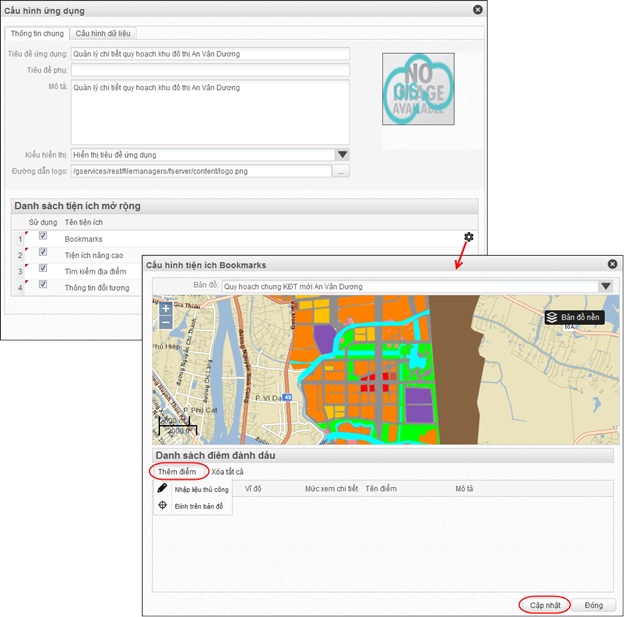
b) Tab Cấu hình dữ liệu
•Bản đồ: Lựa chọn bản đồ cần tạo ứng dụng.
•Tên hiển thị: Nhập tên hiển thị, tên này sẽ được hiển thị trên mục chú giải bản đồ.
•Lớp bản đồ nền: Lựa chọn lớp bản đồ nền.
•Hiển thị chủ giải: Có hiển thị chú giải bản đồ hay không?
•Mức hiển thị chi tiết: Trượt thanh ngang để cấu hình mức hiển thị cho bản đồ chi tiết.
•Danh sách lớp dữ liệu: Tích chọn lớp dữ liệu bạn muốn sử dụng. Kích chọn biểu tượng ![]() để cấu hình lớp dữ liệu.
để cấu hình lớp dữ liệu.
✓Mẫu mô tả đối tượng: Nhập các thông tin đối tượng bạn muốn thể hiện theo mẫu: "Thông tin đối tượng:{tên trường chứa thông tin}", tên trường viết chữ thường.
✓Kích chọn nút lệnh Cập nhật để lưu cấu hình dữ liệu.

5) Kích chọn nút lệnh Cập nhật.
6) Giao diện khai thác ứng dụng bản đồ như sau